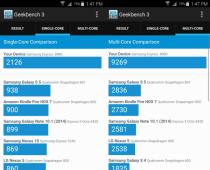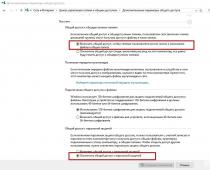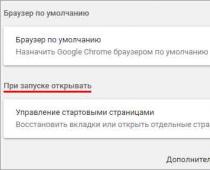Fix прошивка Samsung Xpress SL-M2070
Цена - 210 грн. \ 500 руб. \ 7.9 USD
|
Модель |
Версия прошивки |
Стоимость |
|
v3.00.01.06 v3.00.01.37 |
210 грн. \ 500 руб. \ 7.9 USD |
Для заказа FIX прошивки M2070 уточните необходимую информацию:
Модель МФУ (см. на наклейке на задней панели)
Версию прошивки МФУ (см. в строке отчёта System Firmware Version)
Номер CRUM чипа картриджа (см. в строке отчёта Serial No: CRUM-)
Серийный номер принтера (см. в строке отчёта Machine Serial Number)
Печать отчёта Samsung Xpress M2070
Для печати отчёта Configuration Report Xpress M2070: Нажмите [Мenu] найдите: { Настр. сист. } / { System Setup } нажмите - кнопками - найдите: { Отчет } / { Report } нажмите и выберите: { Конфигурация} / { Configuration } и нажмите . Распечатается отчет о конфигурации где указана версия прошивки и серийный номер принтера.
Если МФУ уже заблокировался и печатать отчет не хочет, печать возможна из сервисного меню. Для входа в сервисное меню (TEСH MENU) очень быстро нажмите: . Найдите раздел { Report }, выберите пункт { Configuration } и нажмите .
Образец отчёта Configuration Report Xpress M2070
Для печати отчёта Supplies Information Xpress M2070: Нажмите [Мenu] найдите: { Настр. сист. } / { System Setup } нажмите - кнопками - найдите: { Отчет } / { Report } нажмите и выберите: { Расх. материал} / { Supplies Info } и нажмите . Распечатается отчет конфигурации где указан CRUM номер, а так же серийный номер принтера.
Если МФУ уже заблокировался и отказывается печатать отчеты, а также если при печати отчета вместо CRUM номера пишет " PLEASE REPLACE " тогда Вам нужно войти в сервисное меню (TEСH MENU), для этого очень быстро нажмите: . Найдите раздел { Report }, выберите пункт { Supplies Info } и нажмите .
Образец отчёта Supplies Information Samsung Xpress M2070

Инструкция по прошивке Samsung Xpress M2070
В письме с прошивкой приходит архив, где лежат три файла (Два файла прошивки.hd и файл который запускает прошивку usbprns2.exe)

1.
Подключаете принтер к компьютеру, ждете выхода в готовность
2.
Распаковываете архив с прошивкой
3.
Введите принтер в принудительный режим загрузки прошивки. Для этого н
а выключенном принтере нажмите и удерживайте кнопку . Включите принтер кнопкой , отпустите кнопку потом . На дисплее появится надпись { Press Stop } быстро нажмите кнопку . При успешном входе в принудительный режим появится сообщением { Wait Image }
4.
Перенесите мышкой первый файл прошивки 1_M2070_V3.00.01.20.hd
на usbprns2.ехе
 Появится черное окно с бегущими точками, которое закроется через несколько секунд. После этого, аппарат начнет прошиваться
Появится черное окно с бегущими точками, которое закроется через несколько секунд. После этого, аппарат начнет прошиваться

Как прошить принтер Samsung Xpress
Samsung Xpress - это новейшая серия принтеров от данного производителя, которая выпущена в 2016 году. В процессе изготовления принтеров этой серии использовалось инновационные технологии и модернизированное оборудование. Однако, несмотря на все преимущества данных устройств, у любого пользователя может возникнуть необходимость в прошивке принтера данной серии.
Прошивка принтера - дело не очень сложное, но производители этой техники рекомендуют осуществлять такую процедуру не самостоятельно, а обращаться в сервисные центры по обслуживанию принтеров Samsung , в которых работают квалифицированные мастера.
Как прошить принтер Samsung Xpress m2020, m2070, m2070w в домашних условиях
1. Узнайте серийный номер печатного устройства.
Эту информацию вы найдете на задней крышке принтера. Также эти данные есть и в отчете: на панели управления нажмите кнопку Menu и стрелочкой > влево найдите настройки системы (System Setup), нажмите Ok. Кнопкой > влево найдите отчет (Report). Далее утвердите выбор Ok и кнопкой влево > найдите конфигурацию или информацию о расходных материалах (Configuration или Supplies Info). Нажав Ok, вы распечатаете нужный вам отчет.
Если вы не можете разобраться самостоятельно, тогда оставьте заявку на ремонт, перейдя на сайт, где указаны сервисные услуги по ремонту принтеров Самсунг в Москве.

2. Следующее, что нужно выполнить - это определить версию текущей прошивки. Мы можем сделать это с помощью распечатки отчета о конфигурации аппарата. Строчка, которая вам понадобится, будет называться «Firmware version».
3. Перейдите на сайт фирмы-производителя в пункт «Поддержка». В этом разделе вы найдете обновленную версию программы-прошивки. Внимание: на этом этапе работы вам нужно быть предельно бдительными и остерегаться вирусных приложений. Когда найдете нужную программу, нужно ее скачать, а после этого разархивировать папку.
4. Двукратным кликом мышки открываете запускной файл смены серийного номера Change Serial Number (SN). В этой программе вам нужно указать серийный номер своего принтера.
5. Когда все данные успешно обновятся, нажимаем кнопку «Ок», после этого закрываем приложение и осуществляем перезагрузку печатного устройства.
7. Если изменения произошли успешно, мы снова возвращаемся к архиву и берем в нем файл прошивки последней версии и перемещаем его на usbprns2.exe путем перетаскивания. После этой процедуры вы увидите окно, в котором будет отображен процесс перешивки принтера. Важно в период обновления не использовать принтер и не осуществлять никаких с ним манипуляций.
8. После перезагрузки устройства с целью окончательного подтверждения прошивки нам будет нужно снова сделать вывод отчета конфигурации.
Необходимо учитывать то, что переспрашивать принтер или МФУ нужно с оригинальным чипом в картридже с уровнем тонера не менее нуля.
Проверьте корректную работоспособность вашего принтера.
Прежде чем приступить непосредственно к прошивке, нам потребуется информация о версии ПО которое было установлено производителем и номер CRUM чипа вашего картриджа.
Печать отчетов на не заблокированном МФУ
Давайте разберёмся как распечатать такой отчёт в случае когда ваше МФУ ещё не заблокировалось.
Для этого заходим в [ МЕНЮ ] > [Настройки системы ] > [Отчеты ] > [Конфигурация ] > [Печать ] > [ДА ]
В полученном отчёте ищем строку System Firmware Version - это и есть версия ПО установленного на вашем устройстве. На примере нужная нам строка выделена жёлтым цветом!
Для печати отчёта о расходных материалах - з аходим в [МЕНЮ ] > [Настройки системы ] > [Отчеты ] > [Расходные материалы ] >[Печать ] > [ДА ]
В полученном отчёте ищем строку Toner information > Serial No > CRUM - На примере нужная нам строка выделена жёлтым цветом!

Печать отчетов на заблокированном МФУ
Печать отчётов возможна из сервисного меню, для этого следует последовательно нажать на панели управления вашего МФУ следующую комбинацию клавиш -
[ Menu ] [ Back ] [ Left ] [ Right ] [ OK ] [ Stop ] [ Menu ]
Получаем отчёт с номером CRUM нашего чипа
Получаем отчёт с версией ПО вашего устройства.
Получившиеся при этом отчёты будут выглядеть аналогично тем, которые были получены в случае когда ваше МФУ ещё не заблокировалось.
Теперь распечатав все необходимые для прошивки отчёты, давайте выполним саму перепрошивку, для этого:
1. С качиваем файл прошивки или создаём её с помощью специального генератора прошивок.
2. Подсоединяем ваше МФУ через USB кабель к вашему компьютеру.
3. Устанавливаем драйвер для вашего устройства (можно и не устанавливать, просто отменить процесс установки, при этом важно чтобы компьютер «увидел» ваше МФУ)
4. Первым этапом, из архива с прошивкой перетаскиваем файл First на загрузчик usbprns2 , запустится процесс обновления (индикация на принтере изменится)

Процесс перепрошивки МФУ Samsung Xpress M2070 начался!

5. Дождитесь автоматической перезагрузки.
6. Вторым этапом , нужно ввести ваше МФУ в принудительный режим, для этого его нужно включить с предварительно зажатой кнопкой Стоп/Сброс, в случае удачного входа в принудительный режим на дисплее появится надпись - Wait image

7. Теперь перетаскиваем файл с FIX прошивкой на загрузчик usbprns2
8. Дождитесь автоматической перезагрузки.
Если МФУ сам перезагрузился и вышел в готовность, всё поздравляем вас!
Вам удалось самостоятельно перепрошить ваше МФУ, остаётся только заклеить чип на картридже и можно больше не беспокоиться о том, что ваш верный друг однажды заблокируется и перестанет работать, а так же что немаловажно забыть о дорогостоящей замене чипов!
КАК ПРОШИТЬ Samsung Xpress M2070 Видео и ИНСТРУКЦИЯ Samsung Xpress M2070, Xpress M2070F СКАЧАТЬ ПРОШИВКУ БЕСПЛАТНО
ТЕЛТЕЛ 071 326 54 50 ПРОШИВКА И РЕМОНТ ПРИНТЕРА ДОНЕЦК
Немного информации с форумов по прошивке Samsung Xpress M2070 M2020
В общем попалось очередное гуано от фирмы самсунг. Картридж на вид D101 и встает как родной, но D111S. Чип новый, с чипом от d101 не стартуте вообще горит красным глазом.
КАК ПРОШИТЬ Samsung Xpress M2070
Видео и ИНСТРУКЦИЯ Samsung Xpress M2070, Xpress M2070F СКАЧАТЬ ПРОШИВКУ БЕСПЛАТНО
Данные прошивки SAMSUNG 2070 > V3.00.01.20F > mach 072JB8KFCF00MCK > crum 14042577356 ЗАКАЧИВАЕМ НИЖЕПРОШИВКА ДЛЯ Xpress M2070 ЧТОБЫ СКАЧАТЬ БЕСПЛАТНО ПЕРЕХОДИ
Данные прошивки SAMSUNG 2070F > V3.00.01.20F > mach 072JB8KFCF00MCK > crum 14042577356 ЗАКАЧИВАЕМ НИЖЕДля прошивки необходимо:
Отключить все устройства за исключением прошиваемого принтера.
Подключить прошиваемый принтер к компьютеру и включить кнопкой включения
Запустить download1
Дождаться прошивки и перезагрузки устройства
Выключить принтер и запустить в принудительном режиме, для этого необходимо на выключенном принтере нажать Stop, не отпуская ее включить принтер кнопкой включения, затем отпустить кнопку включения и Stop, принтер напишет что бы нажали еще раз Stop, нажимаете. Принтер напишет Waite image
Запускаете download2 ЗАПРАВКА В ДОНЕЦКЕ С ВЫЕЗДОМ 071 326 54 50
Принтер прошивается, ожидаете перезагрузки
Заклеиваете чип картриджа или вынимаете его из картриджа
Прошивка окончена!
БОНУС К СТАТЬЕ
ВИДЕО ИНСТРУКЦИЯ Прошивка принтера Samsung Xpress M2070 методом клонирования прошивки
ТЕЛ 071 326 54 50 ПРОШИВКА И РЕМОН
НЕМНОГО ИНФОРМАЦИИ С ФОРУМОВ ПО ЭТОЙ ТЕМЕ
Чуднов говорит:
25.02.2017 в 19:10
данный аппарат не получится клонировать
Ответить
Сергей говорит:
26.06.2017 в 15:31
Вариант прошивки фиксом http://fix-print.net/
Ответить
Денис говорит:
05.10.2017 в 08:41
Добрый день. У моего принтера 29 версия прошивки, возможно его прошить 30 версией?
Ответить
Павел Чуднов говорит:
05.10.2017 в 10:03
Здравствуйте, можно, но только если прошивка сделана именно под ваш аппарат
Ответить
Аноним говорит:
30.10.2017 в 09:14
chipov.net пишет «Page not found.» Контора еще работает?
Ответить
Павел Чуднов говорит:
31.10.2017 в 03:15
Здравствуйте, сайт работает исправно, пробуйте ещё
Ответить
barbarella (@bancl) говорит:
31.10.2017 в 23:35
Понял в чем дело: в конфигурации Arch Linux + Firefox сайт не работает, пишет «Page not found». Arch Linux + Chrome работает, Windows + Firefox тоже работает.
Ответить
Аноним говорит:
23.11.2017 в 10:42
Здравствуйте. Что будет, если картридж уже повторно заправлен, а принтер ещё не прошит? Пишите что тонер должен быть не на нуле
Ответить
Павел Чуднов говорит:
23.11.2017 в 11:55
Здравствуйте, можете смело печатать до полной блокировки аппарата, только заранее распечатайте отчёт с версией прошивки и номером CRUM, чтобы проще было заказать прошивку
Ответить
Александр говорит:
26.02.2018 в 16:15
Здравствуйте.
Как можно откатится с фиксированной прошивки на родную?